Passo 2: Colocação e configuração do objeto
IMPORTANTE
Você pode manter a tampa frontal aberta ao definir a altura da mesa plana, a origem da impressão ou outras configurações para ter uma visão mais próxima enquanto trabalha.
Entretanto, clicar em OK com essas configurações definidas pode fazer com que o carro da cabeça de impressão ou a mesa plana comecem a se mover. Portanto, quando a tampa frontal estiver aberta, tome cuidado para não tocar em nenhuma peça móvel enquanto estiver trabalhando.
Procedimento
- Inicie o Utility.
-
Coloque o objeto.
-
Configure o objeto.
-
Clique em OK.
Configuração em andamento. é exibido. Quando a configuração for concluída, você retornará à tela inicial e o nome do objeto registrado e o conjunto Altura da mesa plana, Origem da impressão e Área de impressão serão exibidos.

 .
.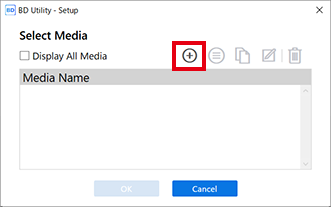
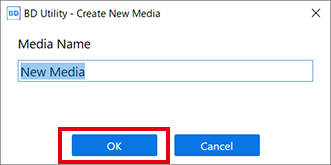
 ou
ou  no lado direito da janela para alinhar o ponto mais alto do objeto com a posição de frente para trás do sensor de espaço da cabeça.
no lado direito da janela para alinhar o ponto mais alto do objeto com a posição de frente para trás do sensor de espaço da cabeça. ou
ou  e mova o ponteiro para especificar a origem da impressão (canto inferior direito da área de impressão).
e mova o ponteiro para especificar a origem da impressão (canto inferior direito da área de impressão).